工行网银财务室发放工资流程Word格式文档下载.docx
《工行网银财务室发放工资流程Word格式文档下载.docx》由会员分享,可在线阅读,更多相关《工行网银财务室发放工资流程Word格式文档下载.docx(7页珍藏版)》请在冰豆网上搜索。
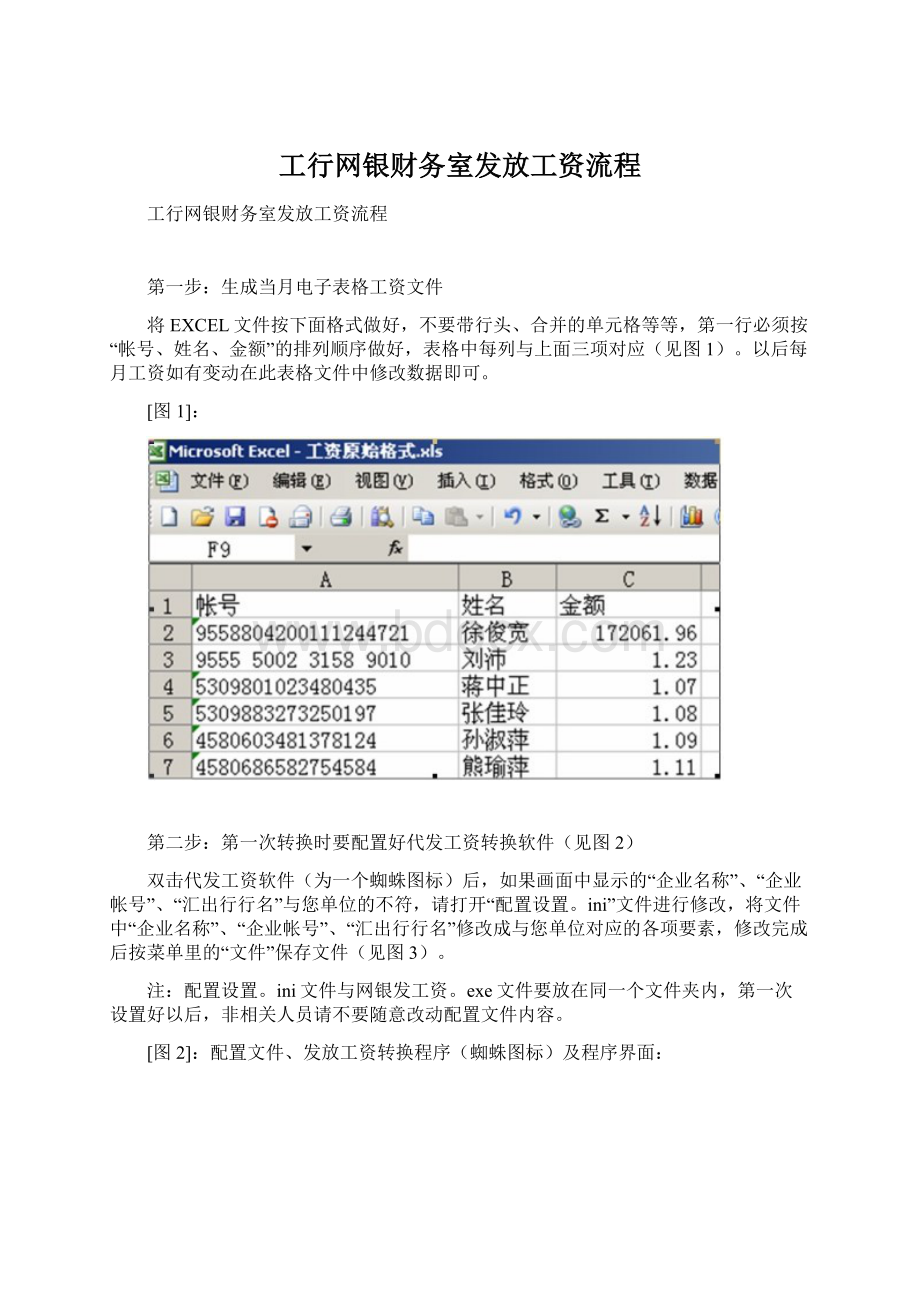
以后每月工资如有变动在此表格文件中修改数据即可。
[图1]:
第二步:
第一次转换时要配置好代发工资转换软件(见图2)
双击代发工资软件(为一个蜘蛛图标)后,如果画面中显示的“企业名称”、“企业帐号”、“汇出行行名”与您单位的不符,请打开“配置设置。
ini”文件进行修改,将文件中“企业名称”、“企业帐号”、“汇出行行名”修改成与您单位对应的各项要素,修改完成后按菜单里的“文件”保存文件(见图3)。
注:
配置设置。
ini文件与网银发工资。
exe文件要放在同一个文件夹内,第一次设置好以后,非相关人员请不要随意改动配置文件内容。
[图2]:
配置文件、发放工资转换程序(蜘蛛图标)及程序界面:
[图3]:
设置好配置文件并保存:
第三步:
生成上传文件,将要发放的电子表格工资文件(文件后缀名为。
xls)转换为工行网银可以提交的格式文件(文件后缀名为.bxt)。
打开网银发工资软件(蜘蛛图标),点击“浏览”,选择按第一步已经做好的当月要发放工资电子表格文件,然后,点击“转成网银格式”,选择转换后文件的保存位置,默认的保存文件名为“年月日”格式,保存位置和保存的文件名可在此处按您单位需要修改,点击“保存”。
转换完成后程序将生成该文件的转换报告文件,如果生成的文件有错误记录,还将生成错误报告文件(见图5)。
转换成功的文件内只包含正确的记录,错误的记录自动剔除,最后将生成可上传的工资文件(见图6)。
当日如有多次工资要发放,应分别以不同的名称命名上传的文件,否则在网银财务室上传时将出现“重复提交同一笔指令”的提示。
[图4]:
点击“浏览”将EXCEL工资文件转换成工行网银上传格式文件:
图5:
转换报告和错误报告文件,没有错误则无错误报告文件:
[图6]:
待上传的文件图标为图中的“喇叭状”,文件后缀名为bxt,可双击直接打开。
第四步:
上传工资文件
插入U盾,点击转换程序右下角的“登陆企业网银”,或者从网址登陆,输入密码,进入企业网银后,点击“付款业务”,再在左边选择“企业财务室”下面的“批量提交”,在右边的窗口内按“浏览”,选择按第三步已经做好的bxt工资文件,根据转换报告文件输入此次发放工资的金额、笔数,按“确定”,进行证书签名确认后,输入2次密码,等待工资文件上传完成。
(图7、8、9)
带星号的为必输项,批量包名称可不输。
图7:
选择待上传的工资文件(bxt文件),输入金额,笔数:
图8:
进行证书签名确认:
图9:
上传完成:
第五步:
查询指令状态,进行相关处理。
上传的文件未通过银行核对前,指令状态为“未核对”(见图10),等待几分钟,银行核对完成后,正常情况下将有2种指令状态:
(一)、单位只申请了1张证书,银行核对后,正常情况下指令状态为“提交成功,等待银行处理”(见图11),此时工资已发放完毕,一般第二天将到个人账户上。
图10:
查询指令的状态:
(二)、如果单位申请了2个U盾,则需要退出当前网银,并将第一个U盾(经办)拔出,再用第2个U盾(复核)登陆工行网银,到付款业务下面的财务室下进行指令的查询,如该笔指令状态为“已核对”,则可对该笔指令的进行批准,批准后,查询指令状态含义同
(一)。
此时,如果提交的工资文件有误,请在“企业财务室”下的“指令批准”模块内进行“拒绝”,(单证书客户无此功能)。
图11、工资发放完毕
[注]:
1、不支持国际卡,支持工行19位帐号的存折、灵通卡、E时代卡、信用卡;
2、工资帐号、姓名、金额等数据有变动直接在EXCEL电子表格文件中修改好,转换后在网银上传,工资数据均由单位自己维护。
3、企业财务室只能提交转换好的bxt后缀名的文件,请不要提交其他类型的文件。
4、单证书客户无“指令拒绝”功能,请上传工资文件前仔细核对工资数据。
5、如发放工资出错,请将查询页面中单位名称、指令的批次号、提交/授权的时间、金额、出错描述、银行反馈等信息告知我行,以便我行更好的为您提供服务。